Hur man använder Apple AirTag: 7 knep du behöver veta
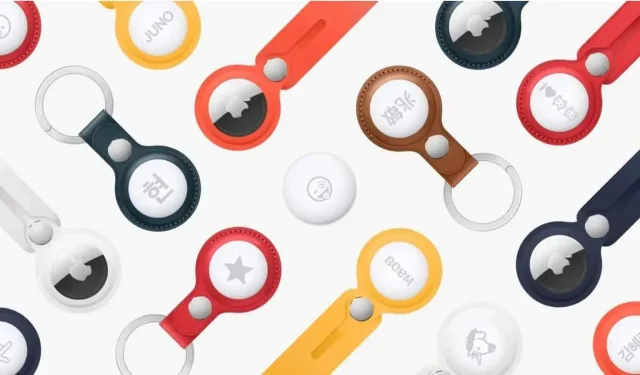
Apple AirTags är perfekta för att aldrig förlora viktiga vardagliga föremål. Här är sju saker du absolut behöver veta.
Apple AirTag-tillbehöret är ungefär lika stort som ett femtiocentsmynt, men bedöm inte användbarheten av denna lilla pryl bara efter dess storlek. Varje AirTag kan enkelt sättas in i ditt bagage eller fästas på något du hela tiden tappar bort, och med en iPhone är det superenkelt att få tag på den igen.
Även om föremålet är utanför din iPhones Bluetooth-räckvidd, kan spåraren använda Apple Locate Network för att hjälpa dig hitta det, precis som det redan hjälper dig om du har tappat bort din iPhone.
Supersnabb installation
Om du någonsin har installerat AirPods vet du redan allt som finns att veta om AirTags. Och om inte, få inte panik, processen är väldigt enkel. Efter uppackning, ta bort plastfilmen och dra i fliken som hindrar tillbehöret från att drivas av batteriet.
Lås upp din iPhone och placera spåraren bredvid din telefon. En varning kommer att visas på din iPhone om att en ny AirTag finns i närheten och din smartphone guidar dig steg för steg.
Hur kan jag spåra en AirTag i närheten?
Om du tappade bort dina nycklar eller väska hemma och den har en AirTag på sig är det väldigt enkelt att få tag i det. Öppna appen Hitta min, välj fliken Platser och tryck på den plats du vill hitta. Dra panelen uppåt från botten av skärmen och klicka på knappen Sök.
Din iPhone ansluter till AirTag eller ber dig att flytta runt medan den försöker fånga upp sin signal. När du kommer närmare kommer din telefon att visa det ungefärliga avståndet och riktningen. Om du har en iPhone 11 eller senare kommer din smartphone att använda UWB-signalen för att ge dig en mycket exakt plats. Annars kommer processen att förlita sig på Bluetooth Low Energy.
Längst ner på skärmen låter högtalarknappen dig spela upp ljudet på AirTag för att hitta det genom gehör.
Jag tappade bort något med min AirTag fäst, vad ska jag göra?
Om du tappar bort din AirTag-väska eller nycklar, till exempel i ett köpcentrum, är processen något annorlunda. Först och främst måste du aktivera Lost Mode för AirTag. Detta görs i Discover-appen, sedan på Objekt-fliken, välj sedan relevant spårare och skjut fältet uppåt från botten av skärmen tills alternativet Lost Mode visas.
Klicka på Aktivera, läs informationen på nästa skärm och välj Fortsätt. På nästa skärm anger du ett telefonnummer så att du kan kontaktas om någon hittar din AirTag, eller tryck på e-postadressen och sedan på ”Nästa”. På nästa skärm aktiverar du ”Varna vid upptäckt”. Efter det kommer du att veta om spåraren har upptäckts av en annan Apple-enhet. Och klicka på Aktivera.
Om du inte rapporterar den förlorade taggen om den behöver skannas, kommer personen inte att veta hur han ska kontakta dig. Kom ihåg detta steg.
Apple Finder-nätverket använder alla Apple-märkta enheter med funktionen aktiverad. Med nästan en miljard iPhones i omlopp borde du inte ha alltför stora problem med att hitta AirTag. Om du har aktiverat alternativet ”Varna” kommer du att få en varning så snart enheten ansluter till din AirTag.
Vad händer om jag hittar någon annans AirTag?
Oavsett om du har en iPhone eller en Android-smarttelefon, om du hittar en AirTag, kan du hjälpa till att returnera ett förlorat föremål till dess ägare genom att skanna AirTag som om du skulle göra en mobilbetalning.
Med andra ord, håll AirTag på baksidan av din smartphone och låt NFC-skannern läsa chippet. Ett fönster med en webblänk visas. Öppna den och du kommer att kunna se om ägaren har markerat objektet som förlorat, samt ett telefonnummer eller e-postadress för att kontakta dem.
Hur ändrar jag namnet på min AirTag?
Under den första installationen kommer du att bli ombedd att ge din AirTag ett namn. Alla föreslagna namn har emojis i sig, men du är inte begränsad till den här listan. För att byta namn öppnar du appen Hitta min på din iPhone, går till fliken Objekt, väljer AirTag du vill ändra, drar fältet uppåt från skärmens nederkant.
Längst ner på skärmen finns knappen Byt namn. Välj ett namn eller ange önskat namn. Du kan också använda en emoji som en ikon för att se den på kartan.
Kan jag ge någon en AirTag utan mitt Apple-ID?
Apple designade sin AirTag för att vara knuten till ett Apple-ID, för närvarande finns det inget sätt att dela en AirTag med en annan medlem i dess Family Sharing-grupp, till exempel. Det betyder att AirTag du ställer in för ditt konto kommer att kopplas till ditt Apple-ID. Och inte till sin fru, om det här är hennes nyckelring, till exempel. Och bara du kan hitta den.
För att fixa detta måste du ta bort AirTag från ditt konto och låta den andra personen ansluta den.
Öppna appen Hitta min, välj fliken POIs, tryck på AirTag du vill ta bort, öppna panelen genom att svepa uppåt från skärmens nederkant. Längst ner, knappen Ta bort objekt och sedan Ta bort. AirTag piper sedan för att meddela dig att den har tagits bort och är redo att konfigureras om.
Hur byter man ut batteriet i AirTag?
Du behöver inte ladda din AirTag, än mindre slänga den när batteriet tar slut. Efter ungefär ett års användning kan du helt enkelt byta ut batteriet på några sekunder.
När batteriet börjar ta slut bör du få varningar på din iPhone (ungefär en månad innan den tar slut helt). Så du har tid att förbereda dig.
AirTag använder ett CR2032-batteri som är lätt att hitta på många ställen. För att byta batteri måste du först ta bort baksidan av trackern genom att vrida bakpanelen, den med Apple-logotypen, ungefär ett kvarts varv åt vänster. Byt ut batteriet med + uppåt. Montera den bakre panelen ett kvarts varv åt höger. När du slår på AirTag igen kommer det att göra ett litet ljud.



Lämna ett svar